Dec 05,2020 • Filed to: iPhoneデータ移行・バックアップ・復元 • Proven solutions
iPhone SE機種変更-iPhone SEに乗り換える場合のデータ移行
iPhone SEが開発販売されて、この機会にiPhone SEに機種変更を考えている人も多いのではないでしょうか?
どんなにiPhone SEが魅力的でもデータの移行に悩まされるようでは安心して機種変更は出来ないと思います。
特にAndroidからiPhone SEに移動する場合など、そもそもOSが違うので本当に移動できるのと悩む方が圧倒的に多いのでなんとか解決したい部分でもあるのです。
AndroidからiPhone SEに機種変更する場合のデータ移行
まず、一番悩みが多いAndroidからiPhone SEに機種変更する場合のデータ移行に関してになります。
まずはMove to iOSというソフトを使用したデータ移行の方法なのですが、名前の通りiosデバイスにデータ移動をしてくれるソフトになります。
つまり、Androidからでもスムーズに移動できるような仕組みがとられており、AndroidからiPhone SEにデータを移行する際に安心して対応する事が可能です。
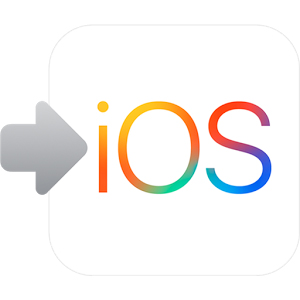
その他にもMobileデータ移行というソフト利用したAndroidからiPhone SEにデータを移行する方法もあり、こちらもMove to iOSと同じくOSは違えど、データをスムーズに移行する事が可能です。
AndroidからiPhoneSEにデータ移行ソフトは無料体験版がありますので、まず体験版で機能を確認してから利用すると後悔しない利用の仕方が可能です。
今代替ソフト「dr.fone - データ移行」をすすめです。スマホのデータを他のスマホに移行できます。使用方法がとても簡単です。
紹介した方法で対応する事でAndroidからiPhone SEにデータを移行して、iPhone SE機種変更をスムーズに進行する事が可能になります。
★それではAndroidからiPhone SEへ機種変更する際のデータ移行の手順を紹介します。
Step 1 AndroidとiPhone SEデバイスを接続
コンピュータに「Mobileデータ移行」をダウンロードしてインストールします。それからAndroidとiPhone SEを同時にデータ移行ソフトに接続しておいてください。
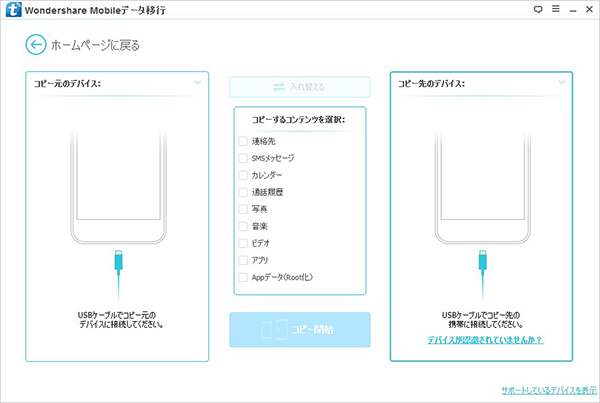
Step 2 AndroidからiPhone SEに移行するデータを選択
USBケーブルを使用してコンピュータに両方のデバイスを接続します。「Mobileデータ移行」を検出して以下に示すように両方のデバイスを認識すべきです。そしてAndroidからiPhone SEに移行しようとするデータを選択できたら「コピー開始」をクリックしてください。
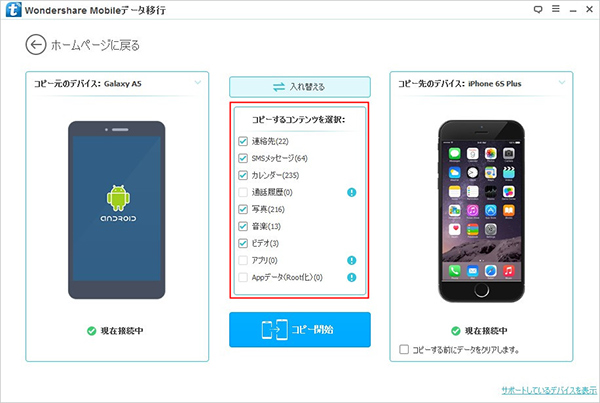
Step 3 AndroidからiPhone SEにデータ移行中
AndroidからiPhone SEへのデータ移行が自動的に始まります。移行を進行しています。終わるまで少々待ってください。
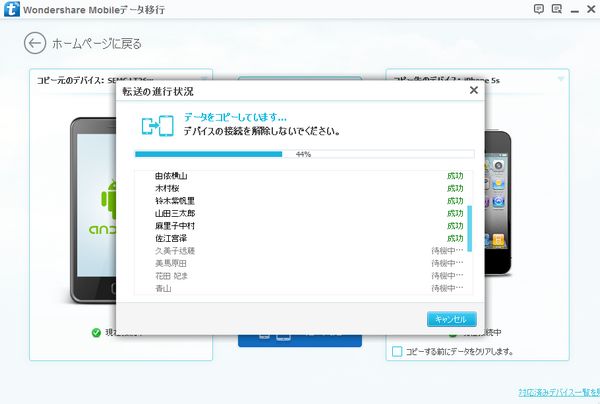
旧iPhoneからiPhone SEに機種変更する場合のデータ移行
最後に旧iPhoneからiPhone SEに機種変更する場合のデータ移行に関してになります。
一般的な方法として知られている対応でiTunesを使用した方法があり、もともとアップルから開発リリースされているソフトだけあって相性も抜群です。
旧iPhoneからiPhone SEに機種変更する際のデーター移行として一番使いやすく対応しやすい内容となっています。
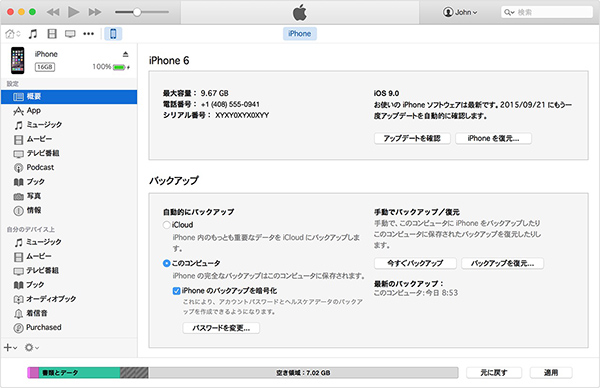
次にMobileデータ移行を使用した1-クリックだけで旧iPhoneからiPhone SEへのデータ移行になるのですが、こちらは体験版があり本格的に使用する前に内容の確認が可能です。
こちらのソフトはiTunesと違い同期が必要ないという特徴を持っており、データ移行を短時間で済ませたい方にお勧めの方法になります。
どうしてもiTunesを使用すると同期で時間がとられるので、毎日忙しい方はその時間もおしいと考える方多いかと思います。
★旧iPhoneからiPhone SEへデータ移行の手順を紹介します。
Step 1 旧iPhoneとiPhone SEを接続
コンピュータに「Mobileデータ移行」をダウンロードしてインストールします。それから旧iPhoneとiPhone SEをソフトに接続しておいてください。
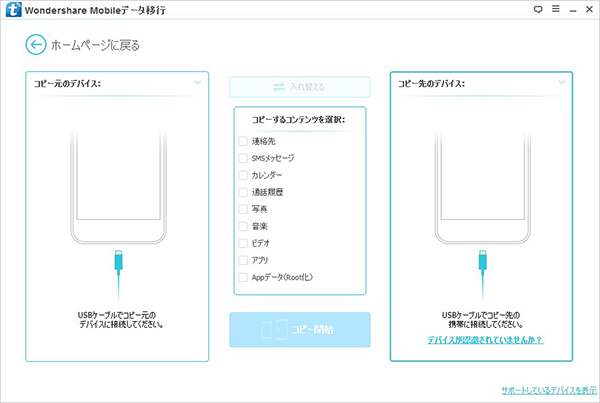
Step 2 旧iPhoneからiPhone SEに移行するデータを選択
USBケーブルを使用してコンピュータに両方のiPhoneデバイスを接続します。「Mobileデータ移行」を検出して以下に示すように両方のデバイスを認識すべきです。そして移行しようとするデータを選択できたら「コピー開始」をクリックしてください。

Step 3 旧iPhoneからiPhone SEにデータ移行中
旧iPhoneからiPhone SEへのデータ移行が自動的に始まります。移行を進行しています。終わるまで少々待ってください。
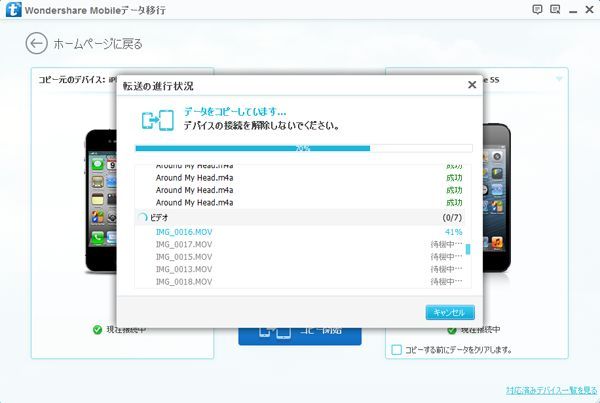
このようにAndroidからiPhone SEへの機種変更にしても、旧iPhoneからiPhone SEへの機種変更にしても紹介した方法の中で自分にあった方法を利用して対応する事で気軽に機種変更が出来ます。
WondershareのMobileデータ移行(Windows版)を利用して、AndroidからiPhoneSEへと乗り換えましょう。






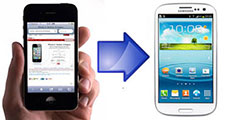
ouou
Editor
コメント(0)